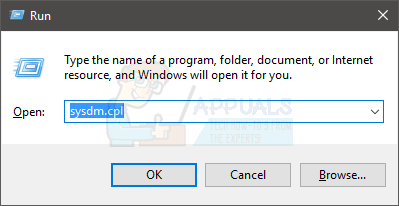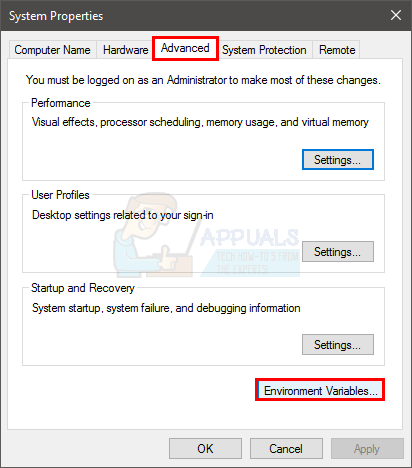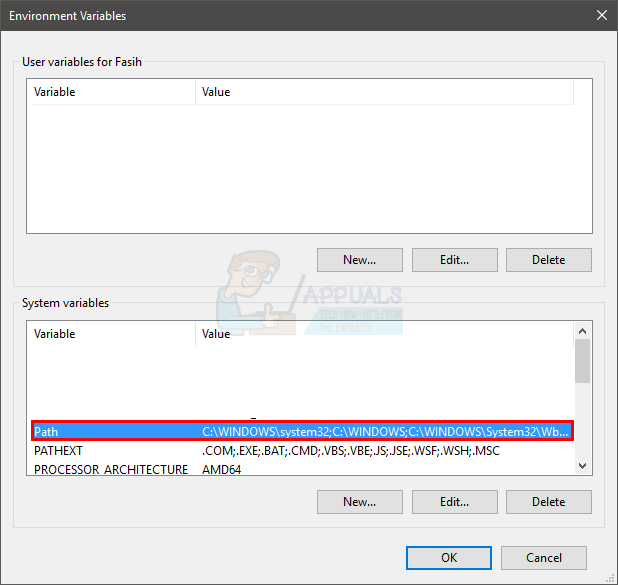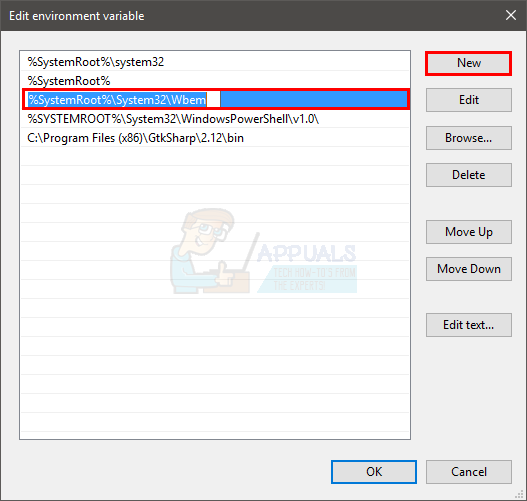Istnieje wiele różnic między wersją profesjonalną i domową systemu Microsoft Windows 10. Począwszy od rozszerzonych możliwości zarządzania siecią, a skończywszy na obecności edytora zasad grupy, edycja profesjonalna przewyższa wydanie domowe o milę krajową. Nie będziemy rozmawiać o zwiększaniu sprawności zarządzania siecią w systemie operacyjnym, ale na pewno będziemy dyskutować, jak uzyskać edytor zasad grupy w domowej edycji systemu Windows 10.
To nie pierwszy raz, kiedy Microsoft zdecydował się trzymać użytkowników domowych na dystans, jeśli chodzi o GPEditor; był nieobecny w wydaniach domowych we wszystkich starszych wersjach, w tym XP, Windows 7 i Windows 8. Brak tego bardzo użytecznego narzędzia jest ogromną wadą, ponieważ zasady grupowe są często używane do zarządzania ustawieniami komputera lokalnego. Alternatywną metodą jest przejrzenie kluczy rejestru i manipulowanie nimi w celu zmiany ustawień, ale za pomocą edytora grup jest to o wiele mniej ryzykowne, głównie dlatego, że można przywrócić ustawienia bez większego bólu głowy, podczas gdy edycja rejestru może niekorzystnie zepsuć cały system.
Czy jesteś też kimś, kto właśnie dowiedział się, że Twój system operacyjny nie ma najważniejszego edytora zasad grupy? Czy powiedziano Ci, aby przejść na wersję profesjonalną, aby móc zmienić ustawienia? W takim razie nie martw się, ponieważ przygotowaliśmy obszerny przewodnik, z którego możesz korzystać, aby mieć dostępny edytor zasad grupy w domowej wersji systemu Windows 10. Wykonaj następujące kroki:
Pierwszym krokiem będzie pobranie edytora, ponieważ nie ma go w naszym zainstalowanym pakiecie systemu operacyjnego. Aby to zrobić, kliknij ten link .
Po zakończeniu pobierania znajdziesz plik .zip. Możesz go wyodrębnić za pomocą narzędzia innej firmy lub po prostu kliknąć prawym przyciskiem myszy, wybrać „Otwórz za pomocą” iz menu rozwijanego wybierz „Eksplorator plików”.
Zobaczysz teraz wykonywalny plik instalacyjny. Kliknij go dwukrotnie i postępuj zgodnie z prostymi instrukcjami wyświetlanymi na ekranie, aby zakończyć proces instalacji. Po wykonaniu tej czynności na komputerze powinien zostać zainstalowany edytor zasad.
Możesz zostać poproszony o zainstalowanie Visual C Dists, zaakceptuj monity, aby je zainstalować.
Jeśli masz 32-bitowy system operacyjny Windows (x86), instalacja została już zakończona i nie będziesz musiał wykonywać żadnych dalszych kroków. Możesz teraz uzyskać dostęp do edytora zasad globalnych, wywołując polecenie uruchomienia (naciśnij klawisz Klucz Windows + the R przycisk) i wpisując „ gpedit.msc ”Bez cudzysłowów w polu tekstowym.
Jeśli masz 64-bitowy system operacyjny Windows, będziesz musiał wykonać kilka dodatkowych kroków, aby wykonać zadanie. Po zakończeniu instalacji wykonaj następujące czynności:
Otwórz eksplorator plików, naciskając klawisz Windows i wybierając „ Przeglądarka plików ”Spośród dostępnych opcji.

Teraz musisz udać się na dysk rozruchowy (dysk, na którym jest zainstalowany system Windows), powiedzieć C: i udać się do tego folderu: C: Windows SysWOW64
Tam powinieneś znaleźć dwa foldery, mianowicie „ Zasady grupy ' i ' GroupPolicyUsers ”I jeden plik o nazwie gpedit.msc . Musisz skopiować te pliki do folderu C: Windows System32 . Do wykonania tych czynności mogą być potrzebne uprawnienia administratora. Powinno to teraz umożliwić wykonanie polecenia edytora strategii globalnych z RUN w celu wywołania edytora.

Powinno to umożliwić dostęp do edytora, ale niektórzy z naszych użytkowników zgłosili, że otrzymali „ MMC nie może utworzyć przystawki ”Komunikat o błędzie podczas próby uruchomienia gpedit.msc w ich 64-bitowych systemach operacyjnych Windows 10. JEŚLI Ty również masz ten problem, musisz wykonać następujące dodatkowe kroki:
Otwórz eksplorator plików, naciskając klawisz Windows i wybierając go z menu Start.
Udaj się do C: Windows Temp gpedit folder i upewnij się, że jest obecny. Jeśli folderu tam nie ma, to znaczy, że musiałeś popełnić jakiś błąd podczas instalacji i zalecamy wykonanie wszystkich czynności od nowa.
Po znalezieniu folderu musisz zamienić tam dwa pliki. Iść do ten link i pobierz plik .zip. Otwórz jego zawartość w eksploratorze plików, a znajdziesz dwa pliki, mianowicie x86.bat i x64.bat. Skopiuj oba te pliki i wklej je do folderu Temp gpedit. W folderze powinny już znajdować się dwa pliki o tych samych nazwach i zostaniesz zapytany, czy chcesz je zastąpić, czy nie. Powiedz „Tak” i zastąp je.
Jeśli to nadal nie zadziała, upewnij się, że istnieją zmienne środowiskowe:
- Trzymać Klawisz Windows i naciśnij R
- Rodzaj sysdm. kpl i naciśnij Wchodzić
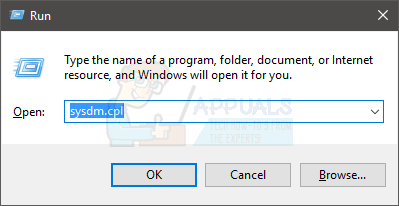
- Kliknij zaawansowane patka
- Kliknij Zmienne środowiska przycisk
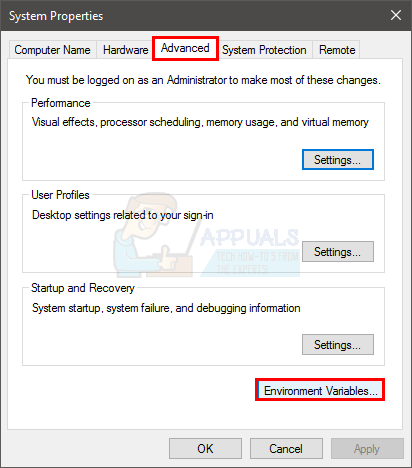
- Zlokalizuj i kliknij dwukrotnie zmienną o nazwie Ścieżka pod Zmienne systemowe Sekcja
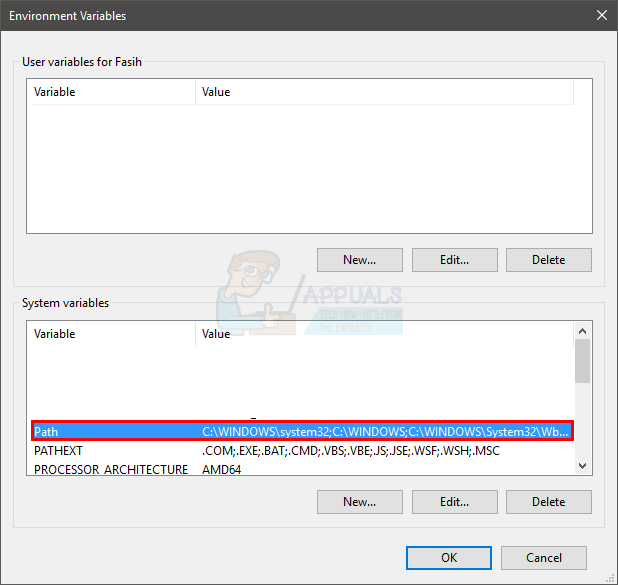
- Kliknij Nowy
- Rodzaj % SystemRoot% System32 Wbem i naciśnij Wchodzić
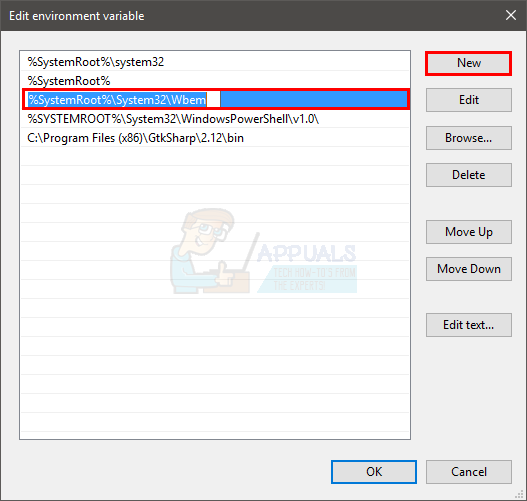
- Upewnij się, że został dodany. Będziesz mógł zobaczyć to na liście
- Kliknij Dobrze w każdym otwartym oknie
Teraz sprawdź, czy problem został rozwiązany, czy nie.
Po skopiowaniu i zastąpieniu plików x64 i x86.
- naciśnij Klawisz Windows pewnego razu
- Rodzaj cmd w Zacznij szukać pudełko
- Kliknij prawym przyciskiem myszy cmd, które pojawi się w wynikach wyszukiwania i wybierz Uruchom jako administrator
- Wpisz cd / i naciśnij Wchodzić
- Rodzaj okna CD i naciśnij Wchodzić
- Rodzaj temp. cd i naciśnij Wchodzić
- Rodzaj cd gpedit i naciśnij Wchodzić
- Rodzaj x64.bat i naciśnij Wchodzić (Jeśli Twój system Windows jest 64-bitowy). Rodzaj x86.bat i naciśnij Wchodzić (jeśli twój system Windows jest 32-bitowy)
Teraz powinno działać dobrze.
Jeśli wcześniej nie mogłeś uzyskać dostępu do edytora zasad grupy, teraz zdecydowanie powinieneś móc to zrobić. Daj znać w komentarzach, jak Ci się udało!
4 minuty czytania